Ich bezeichne meinen Computer unter Windows 10 Desktop 10
- 4990
- 318
- Mike Kuske
Die Frage, wie das Symbol „Mein Computer“ (dieses Computer) zurückgibt, wurde häufiger auf diese Website auf diese Website gestellt als jede andere Frage, die sich auf das neue Betriebssystem bezieht, und es hat eine sehr einfache Antwort.
In diesen Anweisungen können Sie in Windows 10 verschiedene Möglichkeiten zur Rückgabe des Computersymbols zurückgeben. Verwenden Sie die Parameter von Systemausweis. Ich stelle fest, dass Sie auf dem Desktop kein einfaches Etikett "My Computer" erstellen sollten - im Vergleich zum systemischen Symbol hat es eine begrenzte Funktionalität und ist nicht gleichbedeutend mit ihm.
- Schalten Sie meinen Computer in Windows 10 Parameters Symbol ein
- Videoanweisung
- So geben Sie ein Computersymbol über das Register zurück
So schalten Sie mein Computersymbol in Windows 10 -Parametern ein
In Windows 10 wird die Desktop -Symbole (Computer, Korb, Netzwerk und Benutzerordner) angezeigt. Schritte zum Einschalten des Computersymbols im Desktop -Look wie folgt:
- Klicken Sie trotzdem mit der rechten Maustaste, wählen Sie das Element "Personalisierung" und öffnen Sie dann das Element "Themen" links.
- Im Abschnitt "Verwandte Parameter" finden Sie die erforderlichen Parameter der Desktop -Symbole, die begleitenden Parameter können unten in der Liste oder rechts neben dem Fenster angezeigt werden (wenn das Fenster der Parameter breit ist).

- Nachdem Sie dieses Element geöffnet haben, können Sie angeben, welche Symbole angezeigt werden und welche - nein. Einschließlich "mein Computer" (dieser Computer) in den Desktop einschließen oder den Korb davon entfernen, dasselbe mit anderen Symbolen tun und gegebenenfalls das Erscheinungsbild des Computersymbols oder anderer Symbole ändern.

Es gibt andere Möglichkeiten, um schnell in die gleichen Einstellungen zu gelangen, um das Computersymbol auf den Desktop zurückzugeben, die nicht nur für Windows 10, sondern für alle aktuellen Versionen des Systems geeignet sind.
- Sie können ein Fenster mit den Parametern zum Anzeigen von Desktopsymbolen eines der beiden Befehle im Fenster "Ausführen" anstellen, das durch Drücken der Windows + R (Windows - Windows Emblem) aufgerufen werden kann, die aufgerufen werden können. Teams: Schreibtisch.Cpl, 5 (Die Lücke vor dem Komma ist erforderlich) oder Rundll32 Shell32.DLL, Control_rundll Desk.Cpl ,, 5 (Es wurden keine Fehler in der Rechtschreibung gemacht, alles ist genau so).
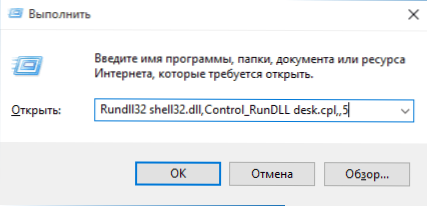
- In den frühen Versionen von Windows 10 im Bedienfeld im Suchfeld oben rechts können Sie die "Symbole" in den Ergebnissen wählen, um das Element "Anzeige oder versteckte gewöhnliche Symbole auf dem Desktop" anzuzeigen.

Videoanweisung
So senden Sie das Windows 10 -Computer -Symbol mit dem Registrierungseditor an den Desktop zurück an den Desktop
Es gibt eine andere Möglichkeit, meinen Computer auf den Desktop zurückzugeben, die Verwendung der Registrierung ist. Sie können Änderungen manuell vornehmen, aber ich empfehle, eine Datei zu erstellen .reg und fügen Sie es dem Register hinzu. Der Inhalt der Datei zum Hinzufügen:
Windows Registry Editor Version 5.00 [HKEY_CURRENT_USER \ Software \ Microsoft \ Windows \ Currentversion \ Explorer \ Hidedesktopicons \ Newstartpanel] "20d04FEA-1069 -A2D8-08002B30309D "= dword: 00000000 [Hkey_current_user \ Software \ Microsoft \ Windows \ Currentversion \ Explorer \ HideDesktopicons \ Classicstartmenu] "20d04Fe0-3AEA-1069-A2D8-08002B30309D" = DWORD: 00000000
Starten Sie nach dem Hinzufügen von Änderungen dem Register den Leiter neu oder starten Sie den Computer neu. Das Symbol wird auf dem Desktop angezeigt.
- « So deaktivieren Sie Windows 10 -Updates
- Win+R -Befehle (ausführen) für Windows 11 und Windows 10, die nützlich sind zu wissen »

